Macは本当に素晴らしいマシンです。 彼らは非常によくデザインされて見ながら獣のように実行することが可能です。 それがまさにAppleのしくみです。
私たちは、Macユーザーがこれらのデバイスでますます生産的になることが重要であると思います。 結局のところ、生産性の向上は、あなたが選んだ余暇活動を追求するためのより良い利益とより多くの時間につながります。 そのために、私たちが使っているMac用の15の生産性向上アプリのリストをまとめました。あなたもそうするであろうと思います。
1.眼鏡
Windowsと比較して、Appleの機能セットから目立って欠けている機能が1つあれば、それはウィンドウをコーナーとエッジにスナップしたり、複数のウィンドウを並べて配置したり、それらを互いの上に重ねたりする機能です。 AppleはOS X Yosemiteでこの機能(またはこの機能のサブセット)を導入しましたが、アプリがフルスクリーンモードの場合にのみ機能します。 非常に気の利いたものではない、そして私たちが細部へのこだわりを持って関係するすべての技術大手から私たちが期待するようになったことはまったくありません。
しかし、彼らが言うように、「そのためのアプリがあります!」 - それはSpectacleと呼ばれています。
Spectacleは、他の点ではよく考え抜かれたOSで、この小さいながらも迷惑な行方不明の機能を修正するために開発されたオープンソースアプリケーションです。 それはあなたがあなたが望むかもしれないほとんどあらゆる方法であなたのワークスペースにウィンドウを配置するのに使うことができるキーコンビネーション/ショートカットの完全にカスタマイズ可能なセットを提供します。 インストール時には、これも無料で、サイズは約5 MBです。
こちらからダウンロード(無料)

2.ユリシーズ
あなたが誰であるか、あなたが何をしているかにかかわらず、あなたがあなたのMac上でものをタイプアウトしない方法は絶対にありません。 あなたが次のベストセラー小説を書いているか、単に講義でメモを取っているかどうか、良いテキストエディタは決してうまくいきません。 それを、邪魔にならない最小限のデザイン 、 マークアップ編集 、およびライブプレビューと組み合わせると、Ulyssesが完成します。
Ulyssesは私がこれまで使った中で最高のテキストエディタです。 それはあなたが入力している間あなたの気をそらさないきれいなUIを持っています。 それは複数のフォーマットでファイルのエクスポートをサポートします。
- テキストで表示
- HTML
- ePub
- DOCX
ああ、そして私は言及しましたか? どの形式にエクスポートしても、エクスポートは見栄えがよくなります。 あなたのフォーマットはすべて完璧にレンダリングされています。

Ulyssesには、入力したときに、適切なレンダリングで更新される組み込みのプレビューウィンドウもあります。 それはあなたの最終的なエクスポートがリアルタイムでサポートされているフォーマットのどれに見えるかをあなたに示すことができます。
明らかに、誰もがマークアップを知っている、またはそれに満足しているわけではありません。 ユリシーズは簡単にそれを整理します。 あなたがする必要があるのはCommand + 9を押すこととすべてのフォーマットキーワードのドロップダウンが現れることです。

最初は気が遠くなるかもしれませんが、いったんそれに慣れれば(そしてそれほど難しいことではありませんが)、マークアップは実際にははるかに速いテキストのフォーマット方法であることがわかります 。
こちらからダウンロード(無料試用、42ドル)
バーテンダー
いいえ、このアプリはあなたのためにあなたの飲み物を注ぐことはありません。 しかし、それはあなたがあなたのMac上のメニューバー項目を再配置することさえ隠すことさえ可能にするだろう。
OS Xでは、システムメニューバーの項目は、Commandキーを押しながら項目をクリックしてドラッグすることで、いつでも再配置できます。 しかし、Bartenderはそれをさらに一歩進めて、サードパーティのアプリのメニュー項目を再配置することを可能にします。 それだけでなく、必要に応じてBartenderはメニューバーから項目を完全に隠すことができます。
こちらからダウンロードしてください(無料試用、15.41ドル)

4.近ロック
画面から離れたときにMacが自動的にロックされ、戻ったときに自動的にロックが解除されないようにしませんか。 これは、マイナーに思えるシームレスな機能の一種ですが、生産性を大幅に向上させることができます。 これはまさにNear Lockが解決する問題です。
Near Lock は、Macアプリとそれに付随するiPhoneアプリを使用します。 Bluetooth 4.0 LEを使用すると、アプリは互いに通信し、常にあなたの携帯電話とあなたのラップトップの間の距離を監視します。 この距離が設定したしきい値を超えると、Macは自動的にロックされます。 しきい値内に戻ってくると、ラップトップのロックを解除するかどうかを確認する電話が表示されます。 君も仲間だ。
Near Lockには、無料オプションと有料オプションの両方があります。 私はそれを試してみるために無料のものと行きました、そしてそれはかなりうまくいきます。 ただし、 無料アプリはバックグラウンドでは機能しません 。 これは、アプリが機能するためには、iPhoneの画面上でアプリを開いたままにする必要があることを意味します。
こちらからダウンロード(無料、4ドル)

5.フラックス
私は夜遅くまで自分のノートパソコンの画面をくぐり抜けて多くの時間を費やしています、そしてそれは私だけではないと確信しています。
私は、暗闇の中で、私のスクリーンの夜の見え方が気に入らないのは私だけではないと確信しています。 その青すぎる、そして正直なところ、それは目に大きな負担をかけます。 f.luxは、私の意見では、この問題に対処するための最良のアプリです。 それは太陽が沈み始めると自動的にあなたのスクリーンの青さを減らすことによって働きます。 それはそれ自体に注目を集めることなく、時間の経過とともに、徐々にそうします。
それはデフォルトでかなりまともな設定で来ます、しかしそれはあなたの個人的な必要性に適するために際限なく修正することができます 。
こちらからダウンロード(無料)

6.ショートメニュー
Short Menuは、メニューバーに、短縮版のURLを自動的に作成するアプリです。 それはあなたがそのようなbit.ly、goo.glなどのようなよく知られている接頭辞を持つリンクを短くすることを可能にします。 あなたが人々とたくさんのURLを共有するならば、このアプリはあなたのために役に立ちます。
あなたがする必要があるのはあなたが短くしたいURLをコピーすることだけです。 メニューバーのShort Menu項目をクリックすると、最後にコピーされたURLと短縮版が表示されます。すべて準備ができています。
こちらからダウンロード(無料試用、$ 2.99)

7.有効にする
ランチパッドに行ったり、画面をスワイプしたり、実行したいアプリケーションを選択したりすることについて、あなたはどのくらい頻繁に泣いていますか。 Spotlightを使用する場合でも、Command + Spaceを押して起動するには、アプリケーション名の少なくとも一部を入力する必要があります。
Apptivateを使用すると、Mac上にあるすべてのアプリにキーの組み合わせを割り当てることができます 。 自分に合った組み合わせを選択し、それを必要なアプリに割り当ててください。
これは、起動パッドでアプリを探すのに費やしたり、Spotlightでその名前を入力したりするのに費やされる貴重な時間を節約するため、頻繁に開くアプリには特に便利です。
こちらからダウンロード(無料)

8.ファンタスティック
Macでカレンダーアプリを使用したことがあれば、おそらくそれはまともなアプリケーションであることに同意するでしょう。 Fantasticalは基本的にあなたが自然言語クエリを使ってイベントを作成することを可能にするスーパーパワードカレンダーアプリケーションです 。
これは、「チームでランチ2」と入力すると、Fantasticalが自動的にあなたの文からフォームに記入することを意味します。 Fantasticalが使用している自然言語システムは非常に優れています。 場所の文脈で「at」と入力したとき、または時間の文脈でそれを入力したときにそれを理解し、それに応じてイベントの詳細を埋めることができます 。
こちらからダウンロード(無料試用、45ドル)

9. 1パスワード
正直に言うと、私たちは皆、ある時点または別の時点でパスワードを忘れています。 私のような人なら、毎月1回あなたのことを忘れてしまうでしょう。 それが、「パスワードを忘れた」オプションの目的です。 作成したすべてのパスワードを思い出すことはできません。また、クレジットカードやデビットカードの詳細を思い出すこともできません。
1Passwordはあなたのパスワードを過去のものにします 。 あなたは異なったアイテムのために別々のグループ(「ボールト」)を作成することができます、そしてあなたはあなたが作成するボールトにパスワード、カードの資格情報などを保存することができます。 それはあなたが入力するすべてのウェブサイトでパスワードを入力することを全く不要にします。 Webサイトを開くだけで、1Passwordが自動的にパスワードを入力して登録されます。1Passwordも有料アプリで、 月額5ドル、または1回64.99ドルの費用がかかります。 ただし、ワンタイムオプションを使用すると、アップグレードは一切受けられません。 それは一人だけのためであり、デスクトップクライアントだけが提供されます。 月額5ドルのオプションで、無料アップグレード、モバイルおよびデスクトップアプリケーション、Webアクセス、そして共有へのアクセスを得るでしょう。 5人用です。
あなたはそれについてのあなたの心を補うために1Passwordの試用版を使用することができます。

ここからダウンロードしてください(無料トライアル、有料プランは$ 5から始まります)
アルフレッド
AlfredはSpotlightの非常に改良されたバージョンで 、たくさんの追加機能があります。 あなたがそれを使い始めると、あなたのMac上のファイルを探す、ウェブを探す、あるいは定義を調べるためのあなたのアプリへのあなたの行くところとしてすぐにSpotlightを取り替えるでしょう。 Alfredには、さまざまな機能セットを備えた無料版と有料版の両方があります。
あなたがあなたのMac上のファイルやアプリケーションを検索することを可能にすることを除けば、Alfredはあなたがずっと多くのことを成し遂げるのを助けることができる。 Alfredでは、 システムコマンドを直接Alfredに発行できます 。 あなたは、「ゴミ箱を空にする」、「シャットダウン」、「スリープ」、その他たくさんのコマンドを言うことができます。 Spotlightはあなたのために言葉を定義することができますが、Alfredはそれをさらに一歩進めて、あなたにあなたのためにその言葉を綴るように頼むことさえできます。

こちらからダウンロードしてください(無料、有料ライセンスは$ 22.53から)
11.オムニフォーカス
簡単に言えば、OmniFocusは過給タスク管理とやることリストのアプリです 。 これは、to-doリストアプリの機能をはるかに超えており、非常に優れた方法で機能します。 OmniFocusでは、タスクをグループに分け、優先順位と期限をタスクに割り当てることができます。 タスクをコンテキスト別、フラグ別、またはそれらに割り当てられているグループ別に分類できます。
OmniFocusは、有名な「 物事を成し遂げる 」という哲学に従います。
一見しただけでは、OmniFocusのさまざまなオプションやカテゴリは圧倒的なものになる可能性がありますが、このアプリには完全なヘルプガイドが付属しています。
OmniFocusも有料アプリですが、それを使用してそれがお金の価値があるかどうかを判断するための14日間の試用版を提供しています。
こちらからダウンロード(無料、有料ライセンスは$ 39.99から)

12.ポケット
私たちがインターネットをブラウズしていて興味深そうなリンクに出くわすことは珍しいことではありませんが、すぐに見たり読んだりしたいことではありません。 これはまさにPocketのユースケースです。
ポケットを使用すると、リンク、記事、ビデオを保存することができます。 後で見るために、ほとんど何でも。
だから、次回オフィスにいるときにインターネットをブラウズして何か研究をしていて面白いことに遭遇したときは、それをブラウザのウィンドウで急に開いて読む必要はありません。 あなたはそれをPocketに保存し、生産的であるべき時間を無駄にすることなくあなた自身のレジャーでそれを見ることができます。
こちらからダウンロード(無料)

トグル
何をしても、 時間を記録することが重要です。 あなたのお気に入りの本を読んだり、食べ物を食べたり、職場でそれぞれのプロのプロジェクトに専念する時間であるかどうかのような日常の仕事であっても、タイムトラッキングは生産性の向上と目標達成に役立ちます。 毎日。
あなたが時間を追跡するのを助けることができる多くのアプリケーションがあります、しかしTogglははるかに我々の意見で最も単純です。 それはまさにあなたがタイムトラッカーからあなたが必要とすることをします、そしてあなたがそれをする間邪魔になりません。 Togglはあなたの携帯 、あなたのデスクトップ (Mac、WindowsそしてLinux!)用のアプリを持っていて、 スマートウォッチもサポートしています。
プロジェクトの作業を開始するときにどのデバイスにアクセスできるかに関係なく、Togglを使用すると、プロジェクトに費やした時間を追跡できます。
Togglをチーム全体で使用できるため、雇用者はチーム全体の請求可能時間を1か所で簡単に管理できます。
Togglには4つの異なるプランがあります。 良いニュースは、最大5人のチームのための無料プランがあるということです。
ここからダウンロードしてください(無料、有料プランは$ 9から)

14.ヘリウム
あなたが私のようなものであるならば、あなたはたぶんあなたがいくつかのものに取り組んでいる間、YouTubeビデオを見たい、または記事を読みたいという願望を感じました。 あなたは彼らがコードを書いている間にドキュメンテーションを読む必要がある開発者であるかもしれません、あるいはあなたは仕事のために記事を参照しています。 アプリケーションやタブを絶えず切り替えるのは退屈で時間がかかりますし、仕事中にビデオを見たいのであれば現実的な選択肢でさえありません。
Heliumのおかげで、これらすべてを達成するために2台目のモニターに投資する必要はありません。
ヘリウムはあなたがあなたのスクリーンのどこにでも置くことができるフローティングブラウザです 。 作業中に邪魔にならないように、不透明度を変えて 半透明に設定できます。 Heliumは半透明ですが、クリックには反応しないので、マウスを使って画面全体を自由に操作できます。 あなたがそれを閉じるか、または別のURLをロードする必要があるならば、ちょうどヘリウムに「Command + Tab」を押してください。
ヘリウムは完全にオープンソースです。
こちらからダウンロード(無料)

15.ヘーゼル
私は私のMacにたくさんのものをダウンロードしている、そしてあなたもそうする可能性がある。 私がダウンロードするものの多くはジップと他の抽出可能なファイルです、そしてそれは私の“ Downloads”フォルダーを少し雑然とさせる傾向があります(または正直に言うとたくさん)。
定期的にMac上でハウスキーピングタスクを実行するためにタイムアウトを取ることができますが、 なぜそれを自動化しないのですか? 結局のところ、Murphyの法則が「起こることができる、起こる」と述べているのと同じように、Gadget-Info.comsayの技術に精通した人々は「自動化できること、自動化すること」を述べています。 。
それを念頭に置いて、Hazelを見てみましょう。
Hazelは、フォルダを整理して整理するための自動化アプリです 。 これは完全に柔軟で、明示的に指定したフォルダだけに影響を与えます。 コンセプトは良く、そして実装は素晴らしいです。 ルールの配置方法に慣れるまで少し時間がかかる場合がありますが、Hazelではサンプルルールセットをダウンロードして開始方法を習得することができます。
こちらからダウンロードしてください(無料試用、32ドル)

これらのアプリでMacの生産性を高めましょう
これら15のアプリは、私たちの意見では、Mac上であなたの生産性を向上させるのに最適なアプリです。
さあ、それらを試してみて、彼らがどのようにあなたを助けることができるかを見て、そして下のコメント欄であなたの経験について私たちに知らせてください。

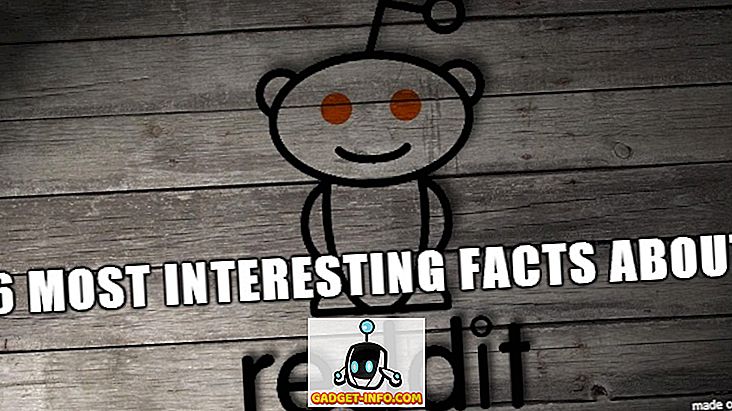






![ソーシャルメディア - 1998年から2011年までのGoogleのナビゲーション履歴[PICS]](https://gadget-info.com/img/social-media/167/google-s-navigation-history-from-1998-2011-5.png)